Aangepaste groepen
Door Aangepaste groepen te gebruiken kunt u groepen van schade-experts/aannemers maken voor rapportagedoeleinden en voor Betalingswachtrijregels (als uw bedrijf de Betalingswachtrij gebruikt). Als u bijvoorbeeld een groep van vijf schade-experts instelt met als groepsgebruik M.I. (managementinformatie),verschijnt de groep als een optie in het filter Aangepaste groep op de pagina M.I. (Managementinformatie). Als u deze groep hebt geselecteerd en dan het rapport genereert, toont het rapport gegevens die alleen gebaseerd zijn op de vijf schade-experts in die groep. Deze groepen kunnen alleen bestaan uit schade-experts/aannemers die Xactimate® gebruiken om te werken aan opdrachten.
De schermafbeeldingen in dit document zijn algemeen, en het kan zijn dat de interface van uw bedrijf er anders uitziet.
Toegang tot Aangepaste groepen
- Selecteert u Aangepaste groepen in het menu Administratie. De pagina Aangepaste groepen verschijnt. Vanuit deze pagina kunt u bestaande groepen bekijken, groepen toevoegen en groepen verwijderen.
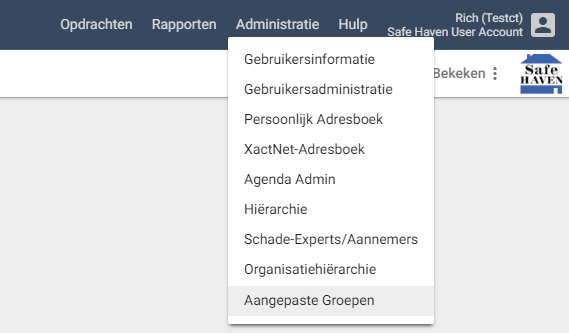
U kunt de lijst van de aangepaste groep filteren op groepsgebruik (indien beschikbaar), type groep (schade-expert/aannemer), groepsnaam, naam van een groepslid en XactNet®-adres. U kunt er ook voor kiezen om alle groepen te bekijken, of alleen de groepen die u hebt gemaakt.
- Selecteer om te zoeken de gewenste criteria en klik op Zoeken.
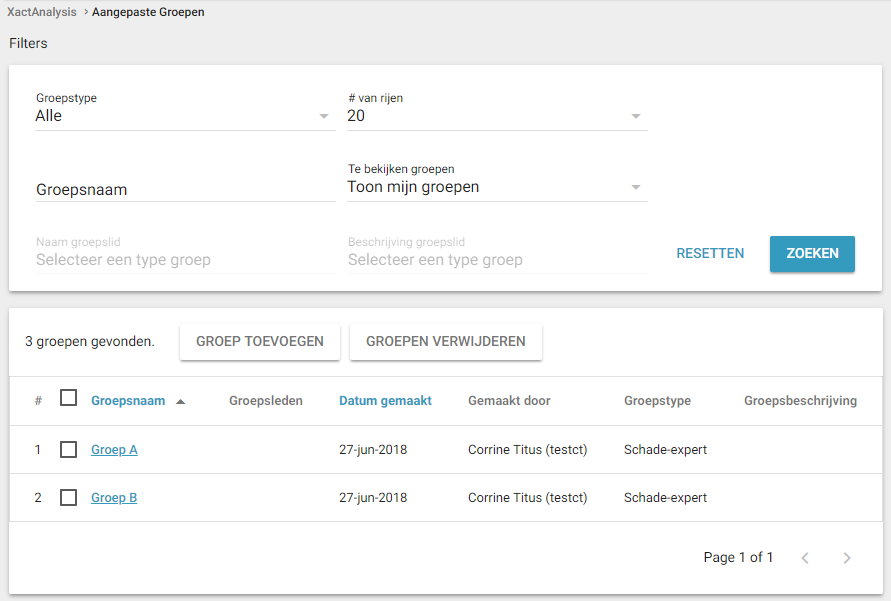
Een groep toevoegen
- Klik in de pagina Aangepaste groepen op Groep toevoegen. Het venster "Groep bewerken" verschijnt.
- Selecteer een type groep:
Schade-expert
Selecteer deze optie om personen toe te voegen aan de groep.
Aannemer
Selecteer deze optie om hele bedrijven aan de groep toe te voegen (inclusief alle werknemers van deze bedrijven).
XactAnalysis-gebruiker
Selecteer deze optie om een groep voor Persoonlijke regels te maken.
- Selecteer indien beschikbaar een groepsgebruik:
M.i. (managementinformatie)
Selecteer deze optie voor groepen die kunnen worden gebruikt om M.I. (Managementinformatie) te creëren.
Regels managerwachtrij
Selecteer deze optie voor groepen die kunnen worden gebruikt om Betalingswachtrijregels te creëren.
Persoonlijke regels
Selecteer deze optie voor groepen die kunnen worden toegepast op Persoonlijke regels.
- Voer een Groepsnaam en een beschrijving in.
- Selecteer Groep delen als u de groep met andere gebruikers wilt delen.
- Klik op Groep Opslaan. Het venster Groep bewerken verschijnt.
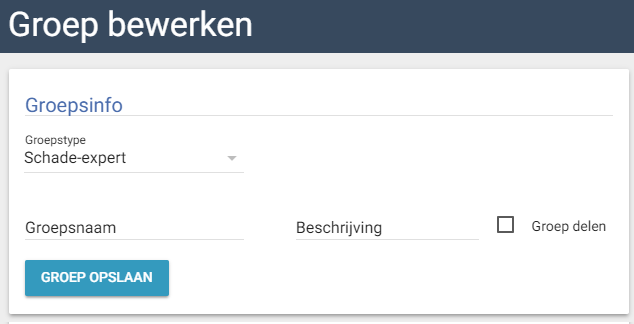
Groepsleden toevoegen en bewerken
Er kunnen op twee manieren leden worden toegevoegd aan een groep: u kunt de functie Lid toewijzen gebruiken om afzonderlijke groepsleden toe te voegen, of de functie Importeren uit Excel om meerdere groepsleden te importeren.
Voer, om groepsleden afzonderlijk toe te voegen:
- Klik in het venster "Groep bewerken" op Lid toewijzen.
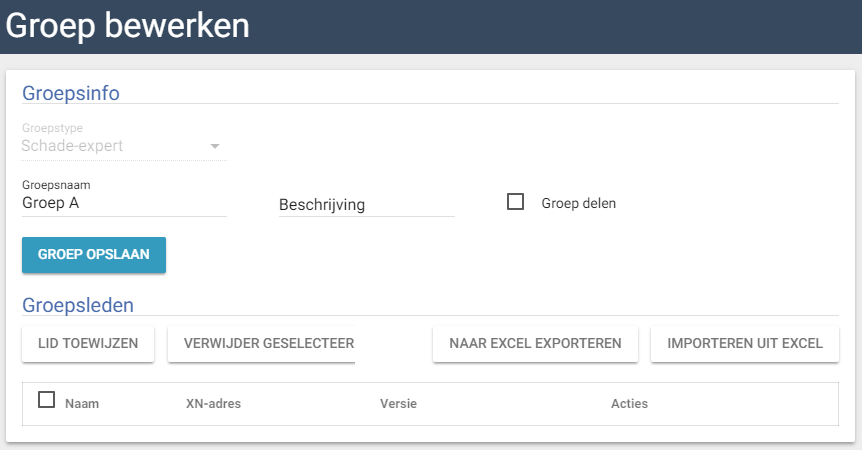
- Typ in het veld Persoon dat verschijnt de naam of het XactNet-adres van de schade-expert/aannemer, en kies de naam uit de lijst die verschijnt.
- Als het groepsgebruik Managementinformatie is, selecteer dan een Begindatum (de datum waarop XactAnalysis begint met het opnemen van deze persoon in de groep) en een Einddatum (de datum waarop XactAnalysis stopt met het opnemen van deze persoon in de groep).
Als het groepsgebruik Regels managerwachtrij is, klik dan op Opslaan in de kolom Versie, en de gegevensset(s) Xactimate versie en Gekwalificeerd worden automatisch ingevuld op basis van de persoon.
- Klik op Opslaan.
- Herhaal de stappen 1–4 om meer schade-experts/aannemers toe te voegen aan de groep.
- Klik wanneer u klaar bent onder in het venster op Opslaan. Uw nieuwe groep verschijnt op de pagina Aangepaste groepen.
- Om een of meerdere groepsleden te verwijderen, selecteert u het selectievakje links van een naam (namen) en klikt u op Verwijder geselecteerde. Klik dan onder in het venster op Opslaan.
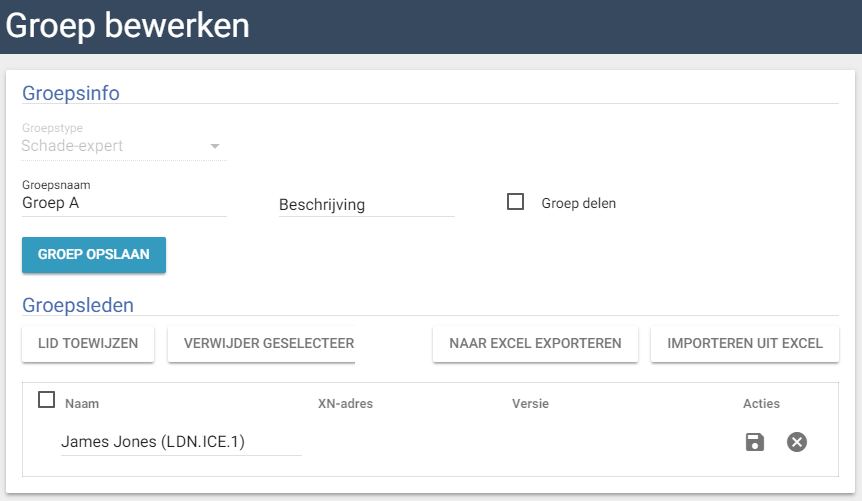
Eigenaarschap van een groep wijzigen
U kunt het eigenaarschap van een bestaande aangepaste groep wijzigen naar iedere persoon in uw bedrijf die beschikt over het administratieve recht Aangepaste groepen.
- Selecteer het selectievakje voor een groep.
- Klik op de knop Eigenaar wijzigen. Het dialoogvenster Nieuwe groepseigenaar toewijzen verschijnt.
- Zoek een nieuwe groepseigenaar op. U kunt zoeken op voornaam, achternaam of gebruikers-ID.
- Klik op Zoeken.
- Klik op de naam van de persoon in de lijst die wordt weergegeven.
Importeren uit Excel
Wanneer u een groep bewerkt, kunt u ook groepsleden toevoegen door een lijst uit Excel te importeren.
- Klik in het venster "Groep bewerken" op Importeren uit Excel.
- Klik op Bladeren en selecteer het bestand dat u wilt importeren.
- Klik op OK.
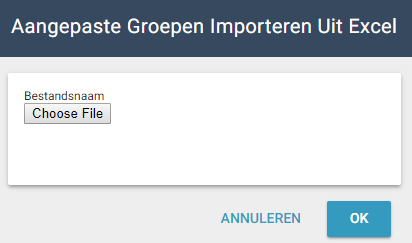
- De groepsleden verschijnen in het venster Groep bewerken.
- Voeg toepasselijke informatie toe in de overige velden.
- Klik op Opslaan.
Naar Excel exporteren
- Klik om een groep naar een Excel spreadsheet te exporteren op Naar Excel exporteren en sla het bestand op uw computer op.
Aangepaste groepen gebruiken in M.I. (managementinformatie)
In Managementinformatie kunt u rapporten maken met gegevens die alleen afkomstig zijn van de personen in uw aangepaste groepen.
- Selecteer onder Rapportcriteria Aangepaste groep.
- Klik op de smartlijstknop Gebied. Het venster "Aangepaste groep" verschijnt.
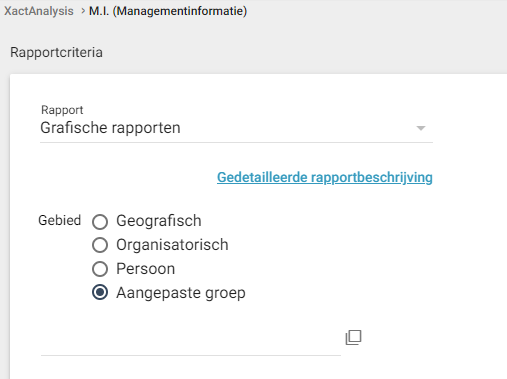
- Selecteer een groepstype en groepsgebruik indien beschikbaar.
- Selecteer een Aangepaste groep waarover u wilt rapporteren.
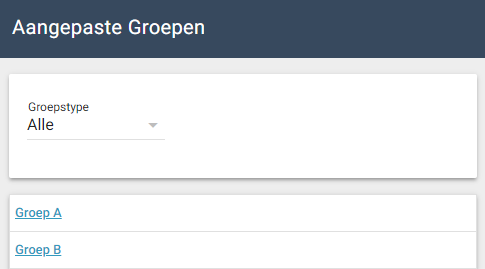
- Stel het rapport samen zoals u dat normaal ook doet. De rapportgegevens worden gebaseerd op de leden van de door u geselecteerde groep.
Aangepaste groepen gebruiken in Betalingswachtrijregels
Als uw bedrijf de betalingswachtrij gebruikt, kunt u betalingswachtrijregels maken op basis van uw aangepaste groepen.
- Ga naar de pagina Betalingswachtrijregels.
- Klik op Nieuwe regel toevoegen. Het venster "Wachtrijregel toevoegen" verschijnt.
- Selecteer het hiërarchietype van de Aangepaste groep.
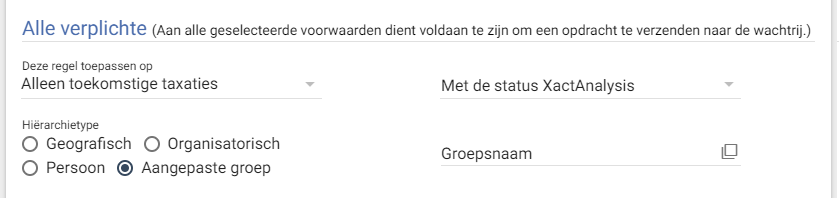
- Klik op de smartlijstknop Groepsnaam. Het venster "Aangepaste groepen" verschijnt.
- Select een groep uit de lijst. U kunt de lijst filteren op Groepsgebruik als deze optie voor uw bedrijf is ingesteld in Aangepaste groepen.
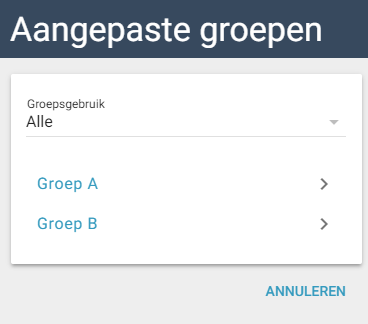
- Ga door het met instellen van de parameters voor uw nieuwe regel en klik op OK.
- De nieuwe regel verschijnt op de pagina Betalingswachtrijregels, en u kunt de aangepaste groep waarop de regel van toepassing is zien in de kolom Aangepaste groep.